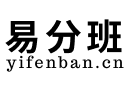自动分班软件一分钟快速均衡分班-登录网站使用教程
搜索易分班官网,用微信扫描二维码进入,后把需要分班的学生数据用表格写出来,后在把表格导入进去,把需要的条件设置点击下一步就开始进行分班了,家长只需要扫描老师发的二维码,输入对应的条件,就能找到相应的班级即可。而且还支持将分班结果导出成Excel,还能预设相关学生到指定班级。
如果是新用户,在使用易分班之前一定要看下易分班的分班教程,熟悉一下易分班软件的流程,这样才能使你更快的上手易分班这款产品。
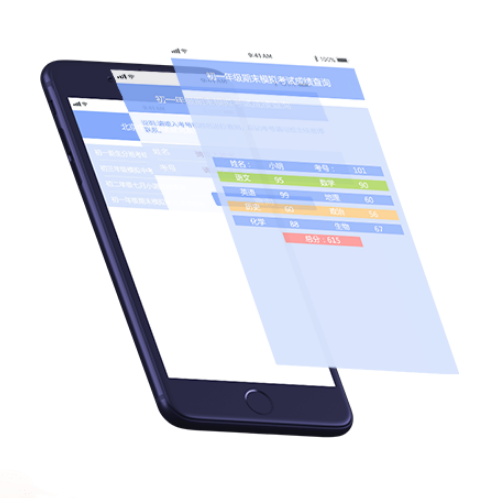
1
登录网站
百度搜索“易分班”或者直接访问网址:www.yifenban.cn
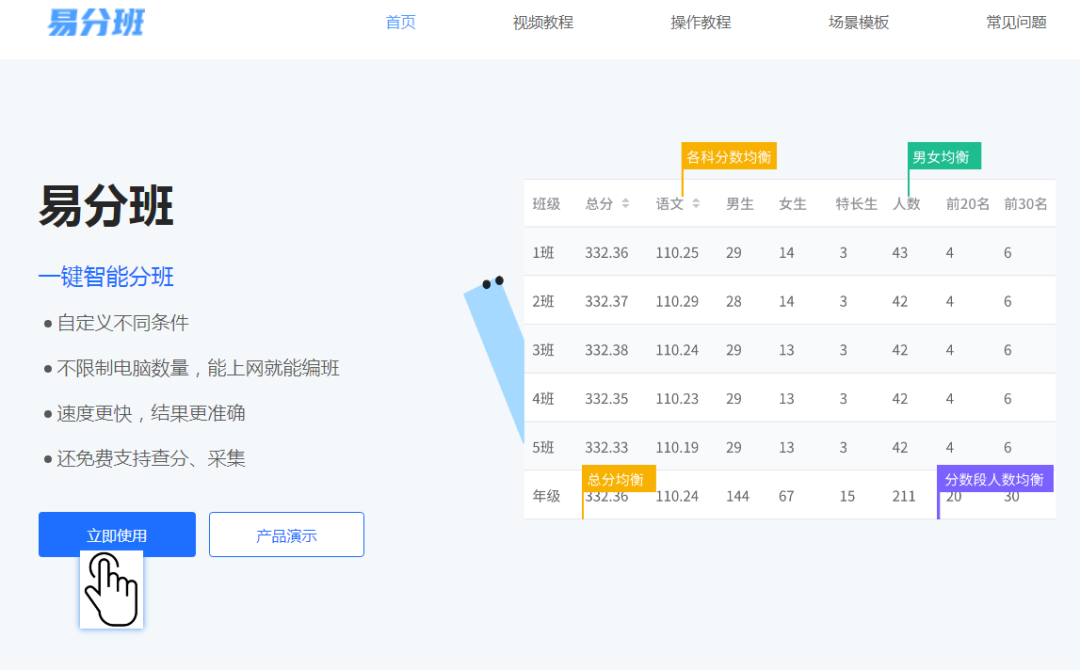
点击立即使用,使用微信扫码右边的二维码进行登录或者账号登录,如果没有账号请点击新用户注册,免费注册一个账号。
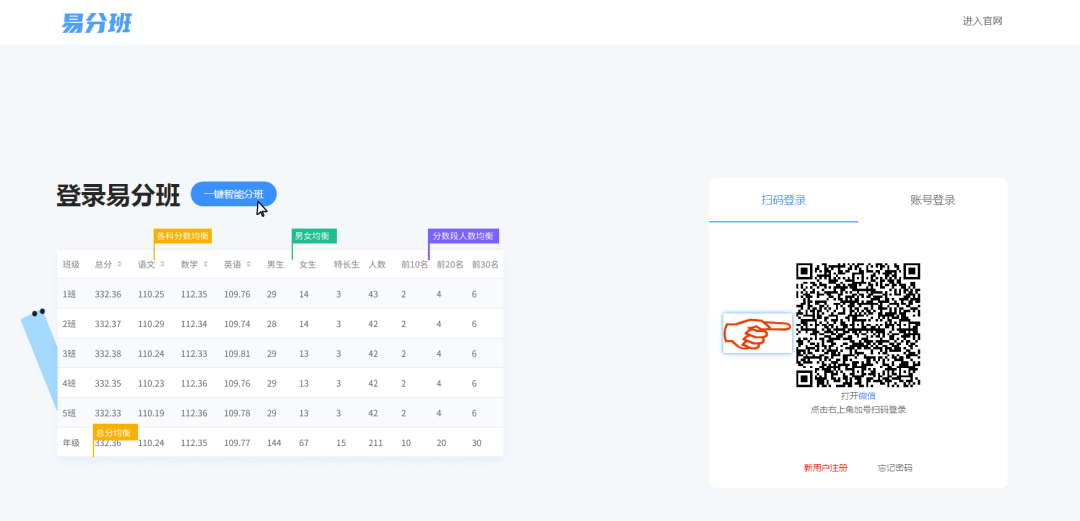
2
开始新建查询
选择左上角或者下面菜单的【新建】分班/查询/采集

选择新建查询
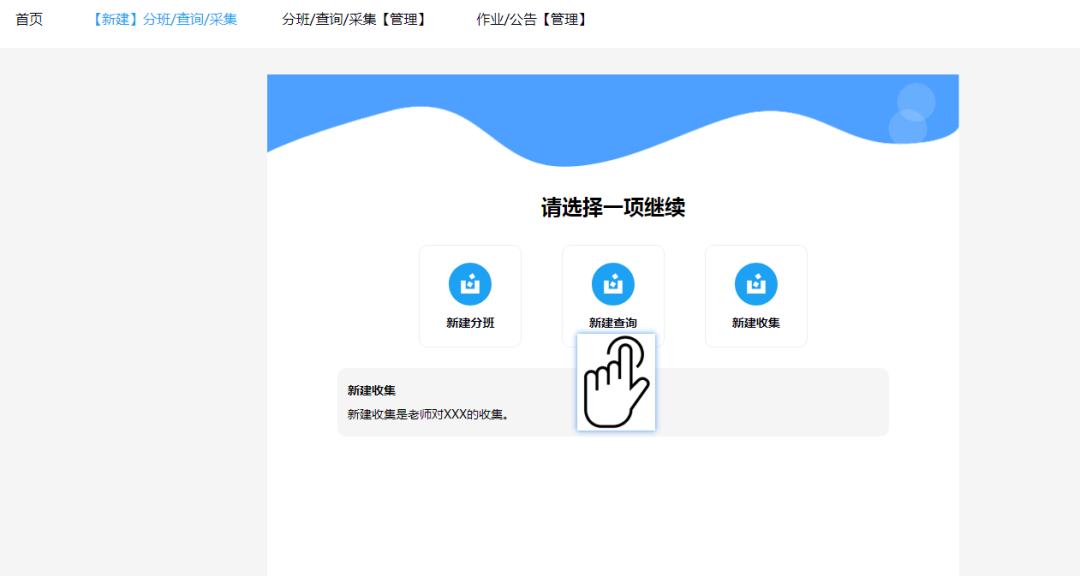
3
开始新建查询
首先设置查询名称(PS:此处查询名称是学生在线查询时候显示的名称)
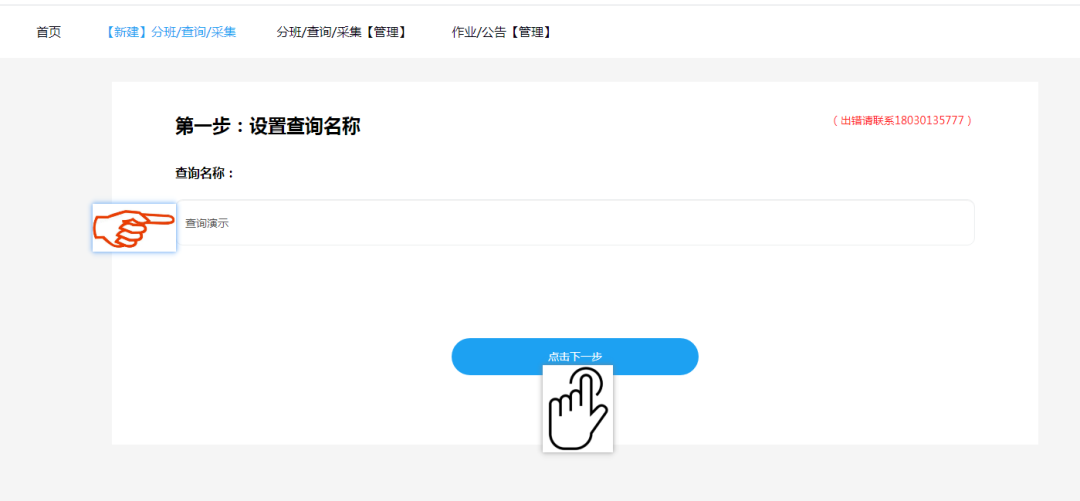
然后上传准备好的学生成绩表格,最好下载示例表格按照里面的格式进行设置

上传完表格直接点下一步,接下来设置分班条件,但是先设置之前最好先核对数据。点击右上角的浏览原始数据,就可以进行数据核对
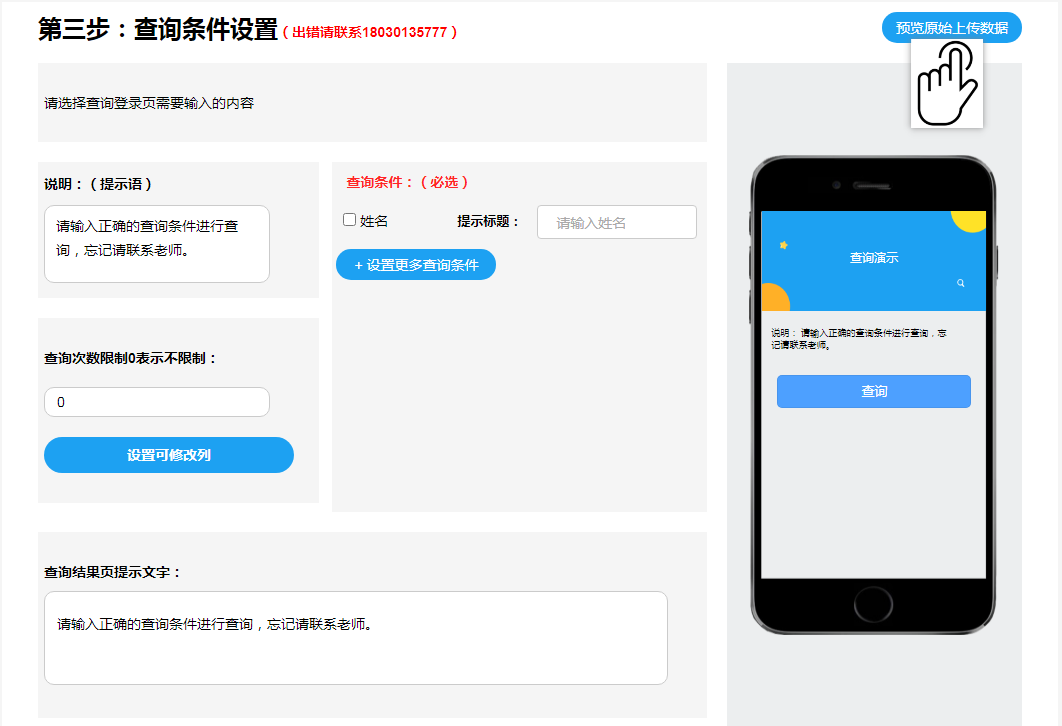
4
查询条件设置
在确认确认信息无误后,进行查询条件设置。
首先是说明(提示语),这是学生进行公众号或者网站在线查询时进行的设置,可以设置说明需要怎么查询。
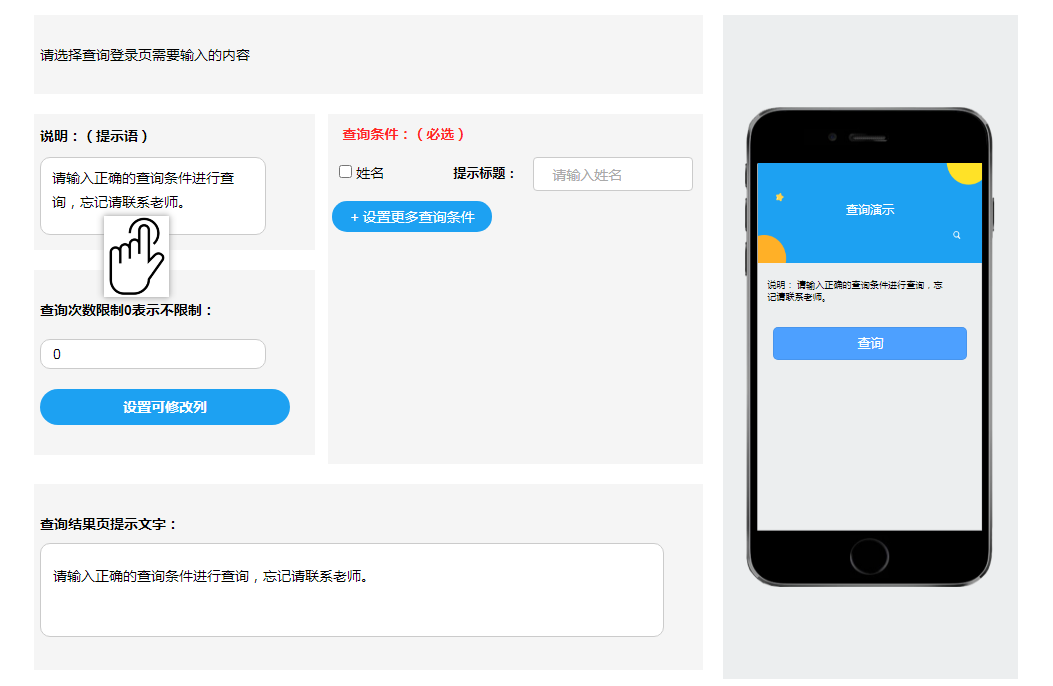
然后是设置查询次数限制,表示学生或者家长在线查询时,到达次数上限后无法再次查询。需要联系老师清空查询次数才能再次查询。
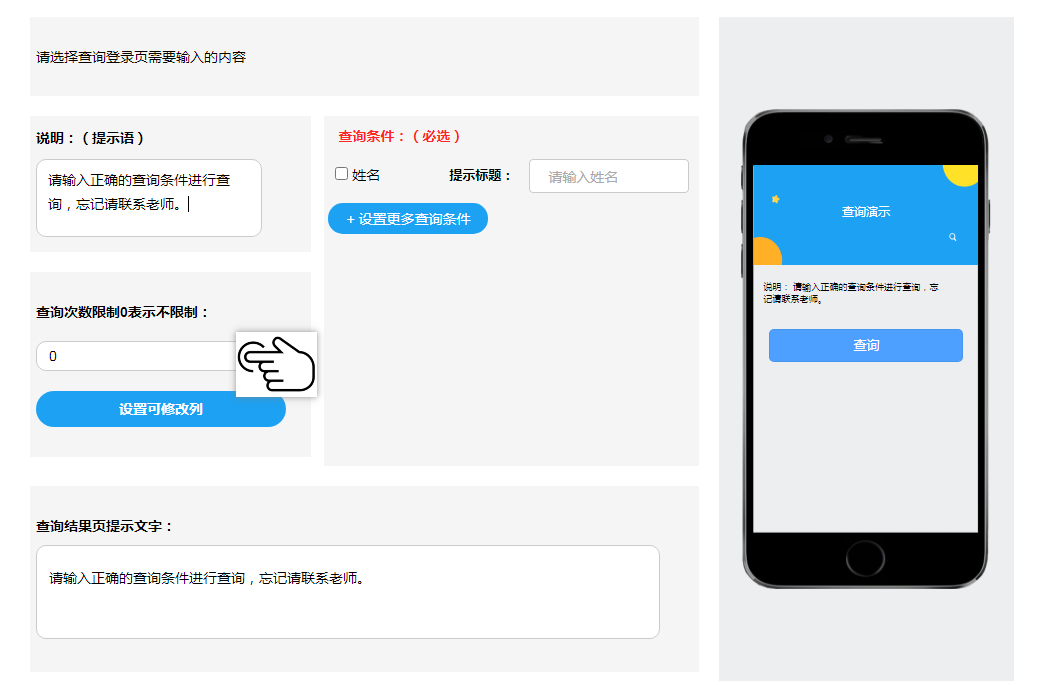
然后是设置可修改列,此功能可以收集用户查询时留言,填写资料,修改信息等。学生查询的时候可以直接修改里面的内容。
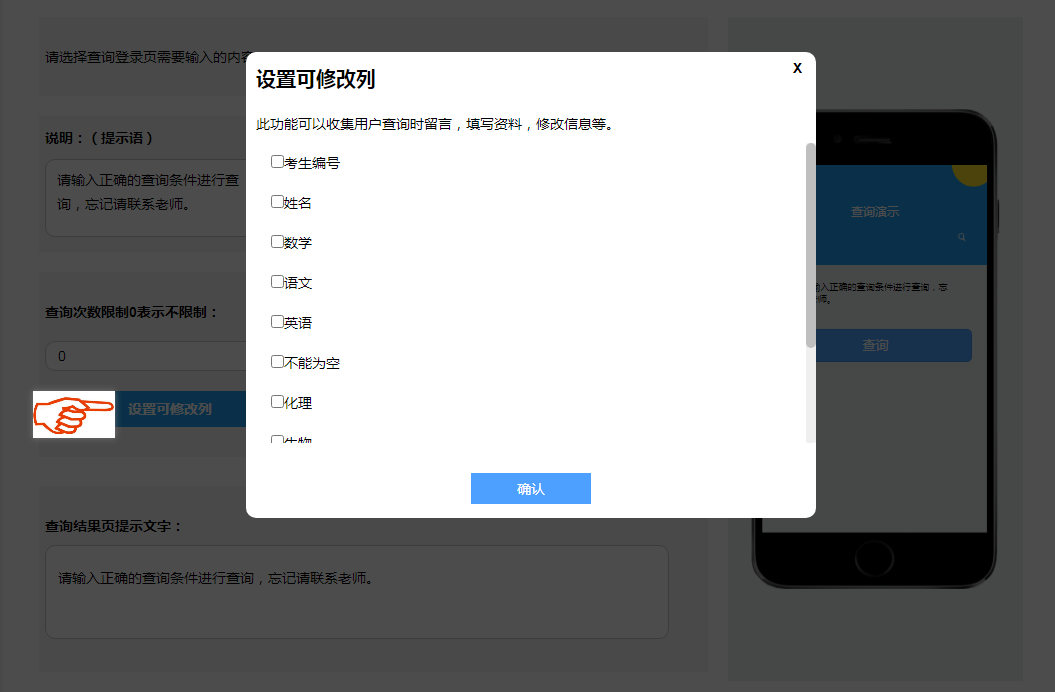
接下来是最重要的查询条件设置,就是学生查询成绩的时候必须必须要填的内容,可以看成账号密码
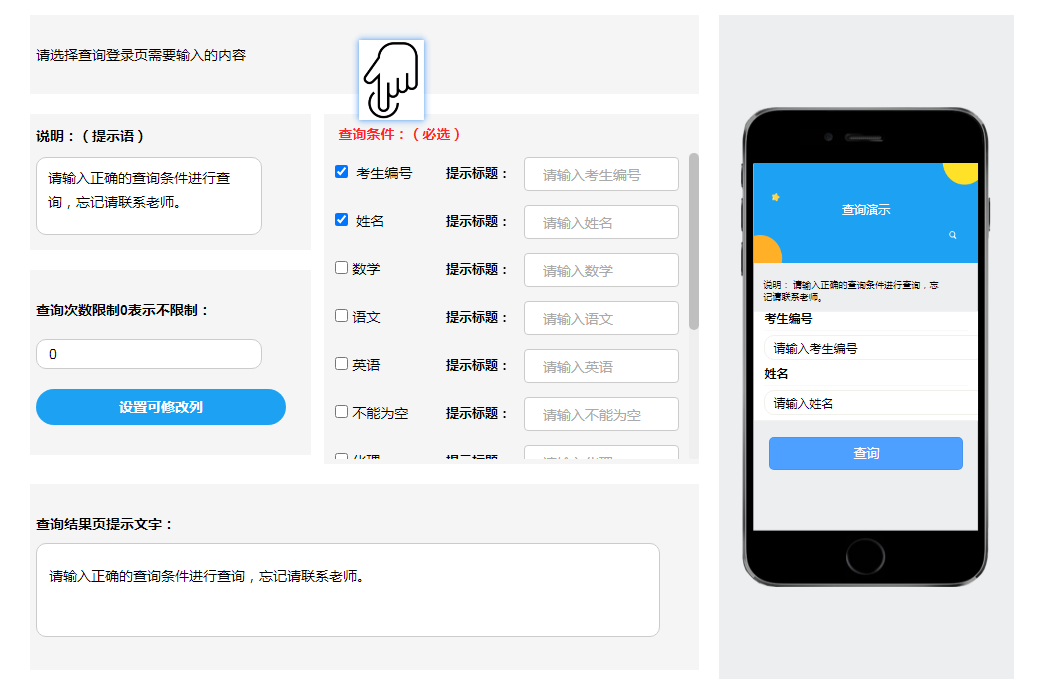
最后是查询结果页提示文字,顾名思义,表示该提示语句在查询查询页面才会看到,如果你上面设置了可修改列需要采集学生信息,就可以在下面提示需要输入什么,或者提示可以锁定查询。PS:该功能需要教师开启,开启后包括学生自己所有人再也不能查询,需要教师才能取消锁定。
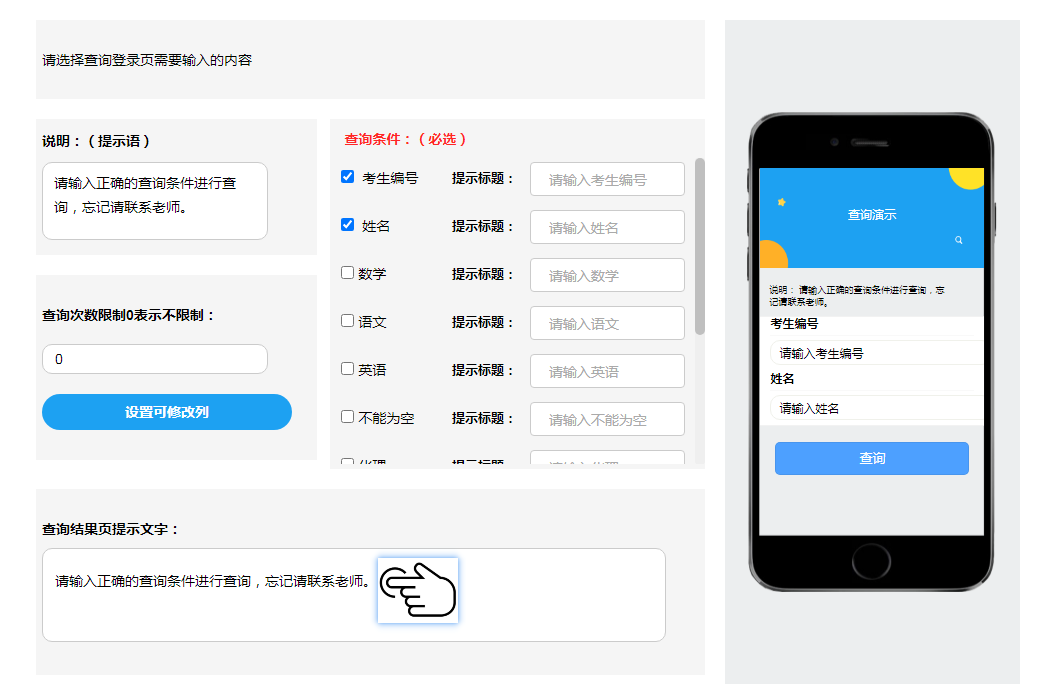
然后点击提交按钮,就可以生成查询二维码和查询网址
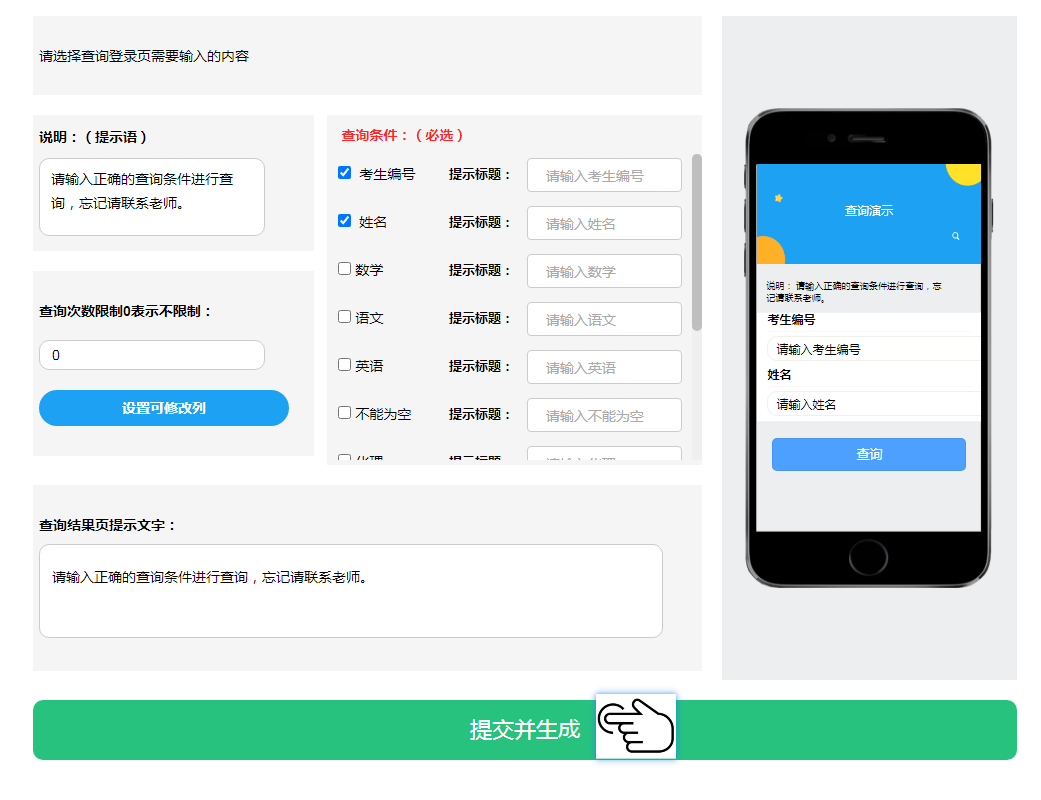
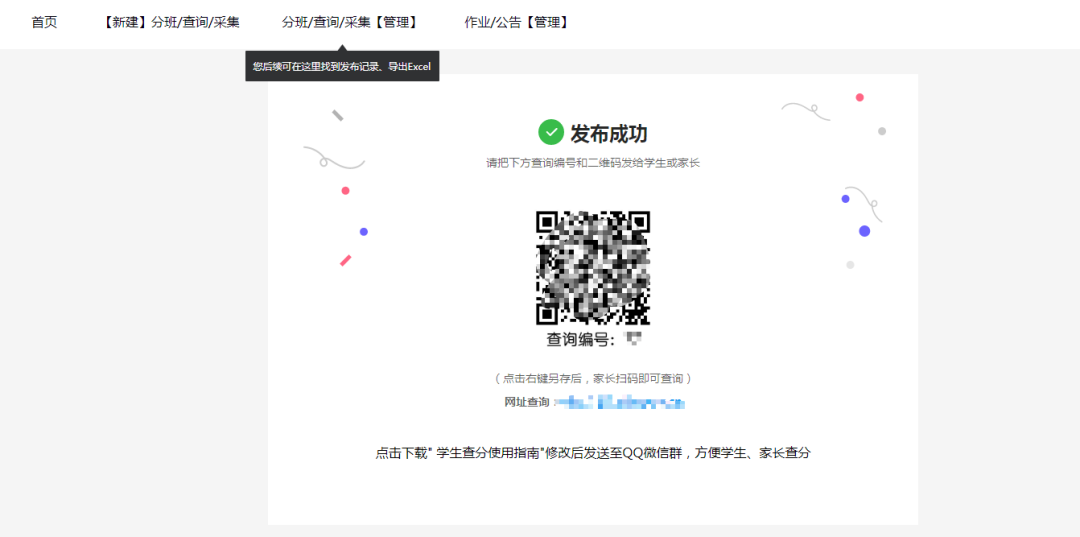
这里表示查询已生成
学生可以扫码查询
或者复制网址去查询



如需了解分班、采集信息和其他设置,详情请前使用手册查看教程。